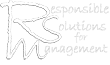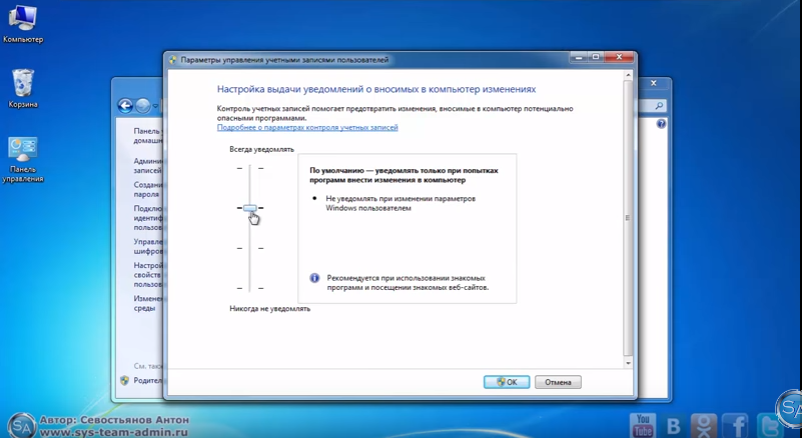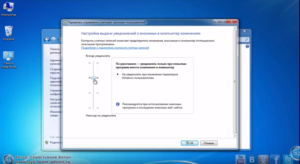Якщо вже попались, то звертайтесь, відновимо дані!!!
Оновлення операційної системи та програмних продуктів
Зловмисники найчастіше використовують відомі уявні уявлення про програмування, що сподівається на те, що користувачі ще не встигли встановити останні оновлення. У першому очевиді це стосується операційної системи Windows, щоб потім перевірити і, за необхідності, активувати автоматичні оновлення ОС (Пуск – Панель управління – Центр оновлення Windows – Настройка параметрів – Вибір можливостей завантаження та встановлення оновлених).
Відключення служб шифрування
В Windows попередньо представлена спеціальна служба шифрування даних; якщо не користуєтеся ею регулярно, найкраще її відключити – деякі модифікації шифровальщиків можуть використовувати цю функцію у своїх цілях. Для відключення служб шифрування необхідно виконати наступні дії: Пуск – Панель управління – Адміністрування – Служби – Шифрована файлова система (EFS) і перезагрузка системи.
Зверніть увагу, що якщо ви застосовували шифрування для захисту каких-або файлів або папок, то слід слідувати галочками у відповідних чекбоксах (ПКМ – Свойства – Атрибути – Додатково – Шифруйте вміст для захисту даних). Іначе після відключення служб шифрування, ви не зможете отримати доступ до цих файлів. Визнаючи, які файли були зашифровані, дуже просто – вони будуть виделені зеленим квіткою.
Обережне використання програмного забезпечення
Для підвищення рівня безпеки можна заблокувати запуск будь-якого програмного забезпечення, який не відповідає заданим нам потребам. За замовчуванням таких ресурсів встановлено лише для папок Windows та програмних файлів.
Настроїти локальну групу політичної політики можна так: Виконати – gpedit – Конфігурація комп’ютера – Конфігурація Windows – Параметри безпеки – Політика обмеженого використання програми – ПКМ – Редагувати політику обмеженого використання програми.
Дайте створити правило, засумувавши запуск програми з каких-або місць для виключення розв’язаних (Додаткових правил – ПКМ – Зміна правила для путі – Путь: *, тобто будь-який путь – Уровень безпеки: Захищено).
У вікні «Назначені типи файлів» вказані розширення, які будуть заблоковані за запитом заходу. Додайте сюда розширення .js – java скрипт і видаліть .ink, щоб можна було запускати програми з допомогою ярликів.
Для ефективної настройки можна змінити конкретний час, але результат визначений цей стоїть.
Використання запису звичайного користувача
Працювати під адміністратором не рекомендується навіть для продвинутого користувача. Ограничення правдивих початкових користувачів дозволяє мінімізувати урок при випадковому заробітку (Включити навчальну запис адміністратора – Задати пароль – Завантажити поточного користувача адміністративних прав – Додати в групу користувачів).
Для виконання дій діючих з правами адміністратора в Windows попередньо запропонований спеціальний інструмент – «Контроль навчальних записів», який запрошує пароль для виконання тих чи інших операцій. Доступно тут: Пуск – Панель управління – Початок запису користувачів – Змінення параметрів управління контрольними записами – За замовчуванням – Увімкнути лише при попітках внесених змін у комп’ютер.
Контрольні точки восстановления систем
Іногда вірусом все рівно удається переодолювати всі рівні захисту. У цьому випадку ви маєте бути доступною для відкриття в раціональній системі. Настроїти автоматичне створення контрольних точок можна так: Мій комп’ютер – ПКМ – Свойства – Захисні системи – Параметри захисту.
За замовчуванням при встановленні операційної системи захист включив лише для системного диска, однако шифровальщик затронув вміщені всі розділи на вашому ПК. Для відновлення файлів стандартними засобами або програмою Shadow Explorer слід включити захист для всіх дисків. Контрольні точки забувають деякі обсяги пам’яті, однако вони можуть зберігати дані у випадку заробітку.
Резервне копіювання
Я постійно рекомендую регулярно робити резервні копії самої важливої інформації. Ця міра допоможе не лише захистити від вірусів, а не послухати страховку на випадок виходу жесткого диска від строї. Об’язательно робіть копії даних і сохраняйте їх на зовнішніх носіях або в похмурих зберіганнях.
Надіюсь, інструкція буде для вас корисна і допоможе захистити дані (і гроші!) від зловмисників. Хочете сказати дякую? Рахунки для цього тут smr.com.ua/info